- 系统
- 教程
- 软件
- 安卓
时间:2021-06-03 来源:u小马 访问:次
360极速浏览器是一款基于Chrome内核改进的无缝双核浏览器,360极速浏览器在保证安全和稳定的基础上把“极速”做到极致,启动快,打开网页快,使用起来简单快捷,而且还能在您上网时提供安全保护,360极速浏览器目前支持 Windows(XP 和 Vista、Windows7),是国内高端用户首选的浏览器。下面小编教大家360极速浏览器修改浏览器主页的方法,希望大家会喜欢。
打开360极速浏览器,找到工具的图标,点击进入下拉菜单,找到【选项】进入。
在选项的【基本设置】里,找到【主页】,在后面进行修改即可。要注意输入完整的页面地址。
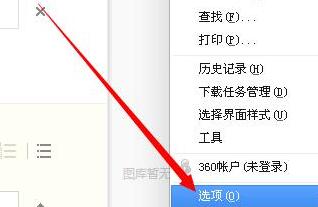
修改锁定主页
打开360安全卫士,找到【系统修复】,点击进入。

在系统修复的窗口页面,在右侧找到【浏览器主页已锁定】点击后面的修改。
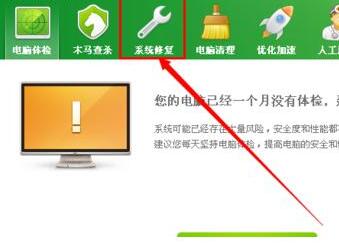
点击修改之后在出现的窗口中,点击解除锁定,之后跳出的警示窗口,选择确定。
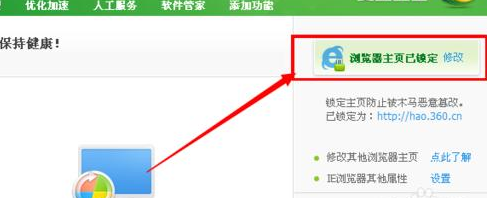
重新填写自己修改的主页,将主页的页面地址完整的复制过来,点击安全锁定就完成了。
以上介绍的内容就是关于360极速浏览器修改浏览器主页的具体操作方法,不知道大家学会了没有,如果你也遇到了这样的问题的话可以按照小编的方法自己尝试一下,希望可以帮助大家解决问题,谢谢!!!想要了解更多的软件教程请关注u小马~~~~





